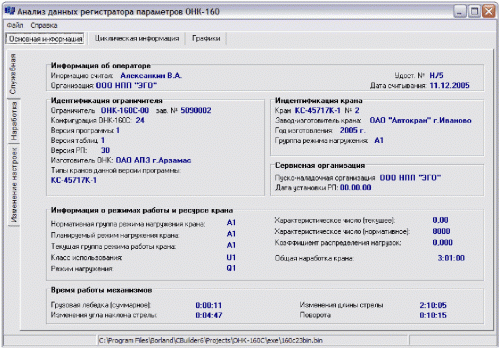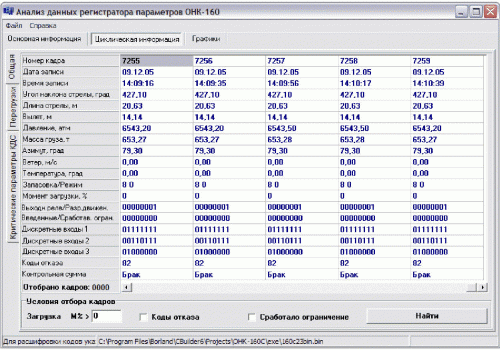ЗАПЧАСТИ:
.
КОНТАКТЫ
По вопросам приобретения запчастей на автокраны:
+7 (915) 158-17-92
+7 (495) 721-86-48
Наш адрес:
Московская область,
Подольск,
село Покров, 151,
e-mail: info-valsi@mail.ru
Отправьте нам свой вопрос через раздел «Обратная связь»
7.6.5.1.3 Методика считывания телеметрической информации
Считывание информации с РП в САИ-3
Подать питание на ограничитель ОНК-160.
Нажать на БОИ кнопку МЕНЮ (рисунок 53).
Нажимая кнопки «▼» и «▲», выбрать пункт «Считывание РП» на индикаторе БОИ.
Нажать кнопку МЕНЮ. На индикатор БОИ выдастся сообщение «Считывание РП. Ожидание начала».
Для считывания информации с РП в САИ-3 необходимо расположить окно САИ-3 напротив окна БОИ на расстоянии 10-30 cм, нажать и удерживать кнопку включения питания.
В процессе считывания (порядка 120-300 с) на индикатор БОИ должно выдаваться сообщение «Считывание РП. Передача … », слева на нижней строке индикатора должен отображаться текущий номер i считываемого блока информации от i = 0 до i = 8255, а на САИ-3 мигать зеленый индикатор.
По окончании считывания информации с РП в САИ-3 на индикатор БОИ должно выдаться сообщение «i = 8255 повторов = 0 норма». После этого следует отпустить кнопку включения питания.
Считывание информации с САИ-3 в персональный компьютер
Включите компьютер и установите среду WINDOWS.
Вставьте компакт-диск с программой в «карман» ПК.
Создав директорию «RP-ONK» («РП-ОНК», — рекомендуемое название) на одном (любом) из жестких дисков ПК, скопируйте в нее содержимое компакт-диска.
В случае необходимости установить драйвер, поставляемый в комплекте с САИ-3.
Выньте компакт-диск из «кармана» ПК.
В директории «RP-ONK» с исполняемыми файлами программы запустить на исполнение файл «ONK160.exe» [Установить маркер (курсор) на имя файла «ONK160.exe» и нажать клавишу ENTER или кнопку BUT1 «мышки»].
На панели инструментов открывшегося окна нажать кнопку ФАЙЛ.
Подключите САИ-3 к компьютеру. Выполняя указания программы произведите считывание информации. Подробное описание изложено в инструкции по считыванию и оформлению информации регистратора параметров САИ-3.
После считывания информации с САИ-3 в ПК на экране дисплея откроется окно «Сохранение». В этом окне необходимо присвоить имя сохраняемому файлу и определить директорию, в которой будет храниться данный файл.
Для сохранения информации нажать кнопку «Сохранить».
На экране откроется окно «Информация об операторе» содержащее вопросы к пользователю (оператору) компьютера. Ответьте на все запросы ПК, подтверждая каждый ответ нажатием клавиши ENTER. После ответа на все запросы (после заполнения всех строк окна) нажмите кнопку ОК.
Анализ информации
Нажать в отображаемом окне кнопку «Тип крана» и выбрать (путем нажатия на соответствующую кнопку) тип крана (башенный, стреловый или мостовой), содержимое регистратора параметров которого анализируется.
Нажать кнопку «Основная информация».
При нажатии кнопки «Служебная» откроется окно (см. рисунок 60), в котором содержится информация:
- об операторе;
- о кране и ограничителе;
- о режимах работы и ресурсе крана;
- о времени работы механизмов крана;
- о датах снятия информации с РП ограничителя (крана).
При нажатии кнопки «Наработка» откроется окно, в котором содержится информация о степени загрузки и количестве циклов нагружения крана (по диапазонам момента М), накапливаемая в РП ограничителя в течение всего срока эксплуатации крана.
Нажать кнопку «Циклическая информация».
При нажатии кнопки «Общая» (см. рисунок 61) в открывшемся окне выдается информация о текущих (в реальном масштабе времени) рабочих параметрах крана (о скорости ветра, угле азимута, угле наклона и вылете стрелы, массе поднимаемого груза и др.).
При нажатии кнопки «Перегрузки» выдается информация о дате и времени перегрузки крана, значениях перегруза (в том числе максимального) и вылета.
Нажать кнопку «Графики».
Нажимая кнопку «Параметры», можно построить графики изменения основных параметров крана за интересующий пользователя интервал времени [M(t), Q(t), R(t), L(t) и др.].